Win10聲音無法找到輸出設備怎么辦?
最近有用戶反映自己的電腦沒有聲音了,很多用戶發現沒有聲音輸出設備,如果win10顯示無法找到聲音輸出設備的話,就會導致我們電腦的聲音無法正常的播放,無法播放音樂等,使用起來非常的方便,那么這個問題需要怎么去解決呢,下面就跟小編一起來看看詳細的解決方法吧!
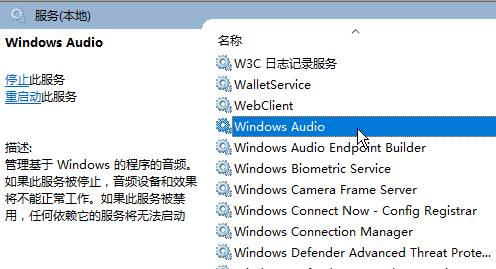
Win10聲音無法找到輸出設備怎么辦解決方法:
方法一:
1、按下【Win+R】組合鍵打開運行,輸入:services.msc 點確定打開服務;

2、找到【Windows Audio】服務,雙擊打開;
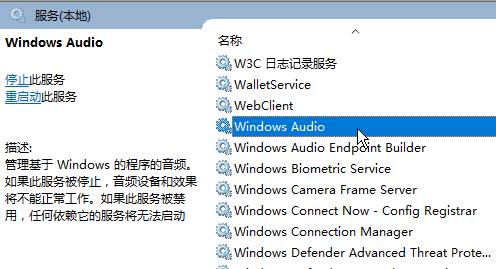
3、該服務未啟動的話將其啟動,若以啟動則先停用,停用后再啟用即可。
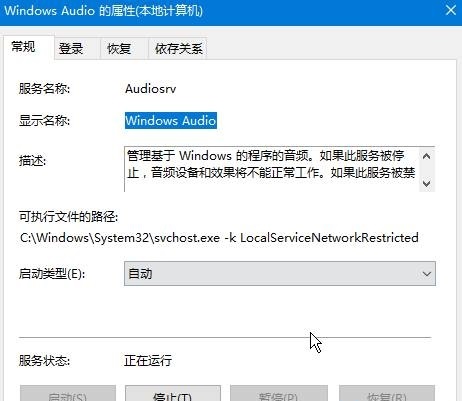
方法二:
1、無法找到聲音的輸出設備很可能是驅動損壞而導致的問題,一般是系統安裝的不穩定導致的;
2、建議用戶們直接安裝一個好的系統這樣就不會出現這類驅動丟失或者不穩定的情況;
3、一鍵就能夠完成下載而且安裝速度很快沒有任何的麻煩也不會出現任何的奔潰和文件丟失。
方法三:
1、在任務欄小喇叭上單擊右鍵,選擇【播放】;
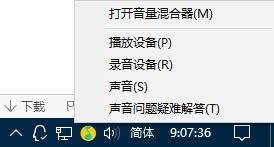
2、選擇默認的設備作為默認通信設備,單擊右鍵點擊“屬性”;
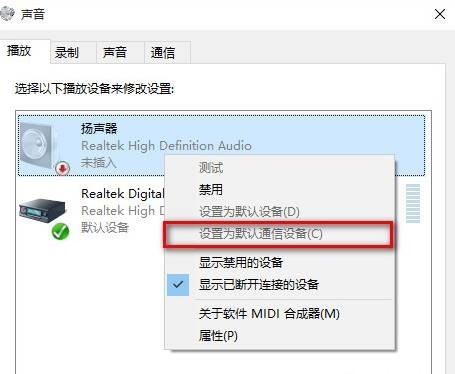
3、切換到【增強】選卡,將會里面的所有特效的勾選都去掉,點擊應用—確定。
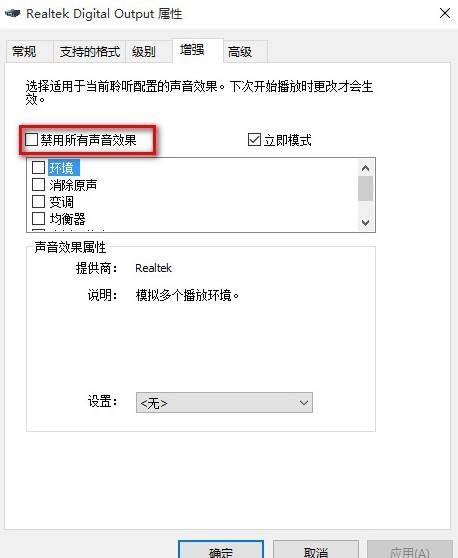
方法四:
1、在開始菜單上單擊右鍵,選擇“設備管理器”;

2、展開【音頻輸入和輸出】,在下面的聲卡設備上單擊右鍵,選擇【屬性】;

3、點擊【驅動程序】選卡,點擊下面的【回退驅動程序】按鈕,完成回退驅動后重啟win10系統即可。

方法五:
1、首先檢查驅動,沒辦法,最問題首先查驅動,如果驅動沒有問題的話,執行以下操作;
2、按下鍵盤上的組合鍵【WIN】+【X】打開菜單,然后按下【O】鍵,打開【電源管理】;
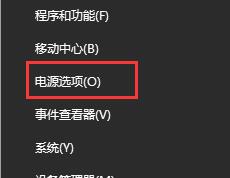
3、然后進入此項【選擇電源按鈕的功能】;

4、然后點擊此項【更改當前不可用的設置】;
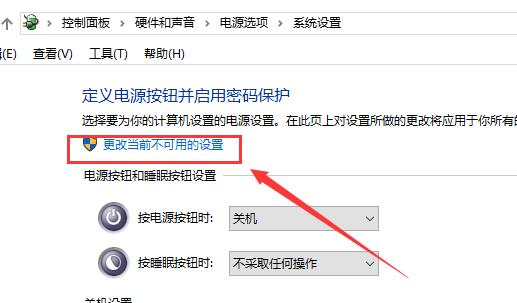
5、點擊了以后,在下方將【啟用快速啟動】取消勾選。然后保存,重啟電腦。即可解決。
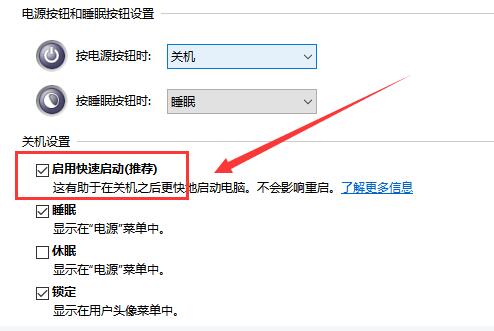
相關文章:
1. WinXP系統提示“Windows無法配置此無線連接”怎么辦?2. 每次重啟Win7系統后打印機都顯示脫機該怎么辦?3. Win10系統hyper-v與vmware不兼容怎么辦?4. Win11分辨率調到了推薦但還是有黑邊的解決方法5. Win7窗口最大化后看不到任務欄怎么辦?Win7窗口最大化后看不到任務欄的解決方法6. Win7系統如何自定義修改鼠標指針樣式?7. 基于 Ubuntu 的 elementary OS 7 版本發布 附官方下載8. Win10系統不能調整任務欄大小怎么辦?Win10系統不能調整任務欄大小的解決方法9. 蘋果 macOS 13.2 開發者預覽版 Beta 2 發布10. Win7純凈版沒有USB驅動怎么辦?Win7系統沒有USB驅動解決教程

 網公網安備
網公網安備